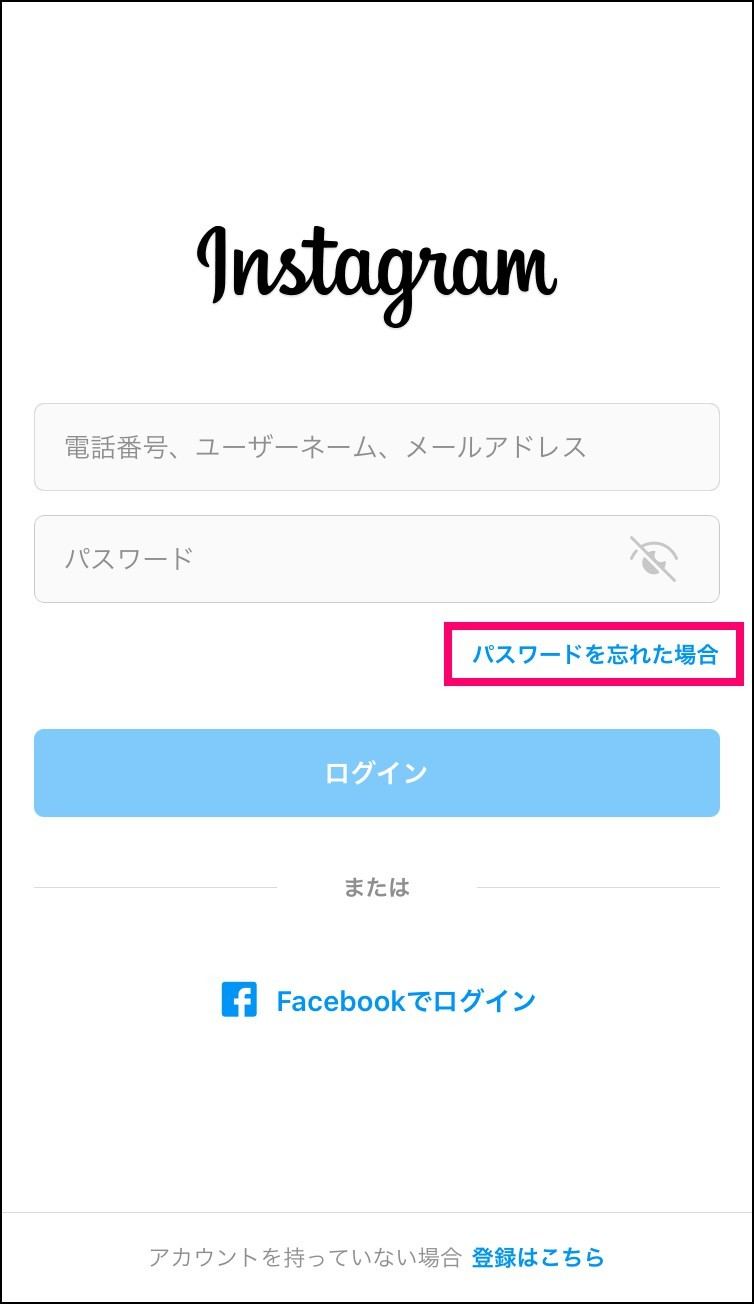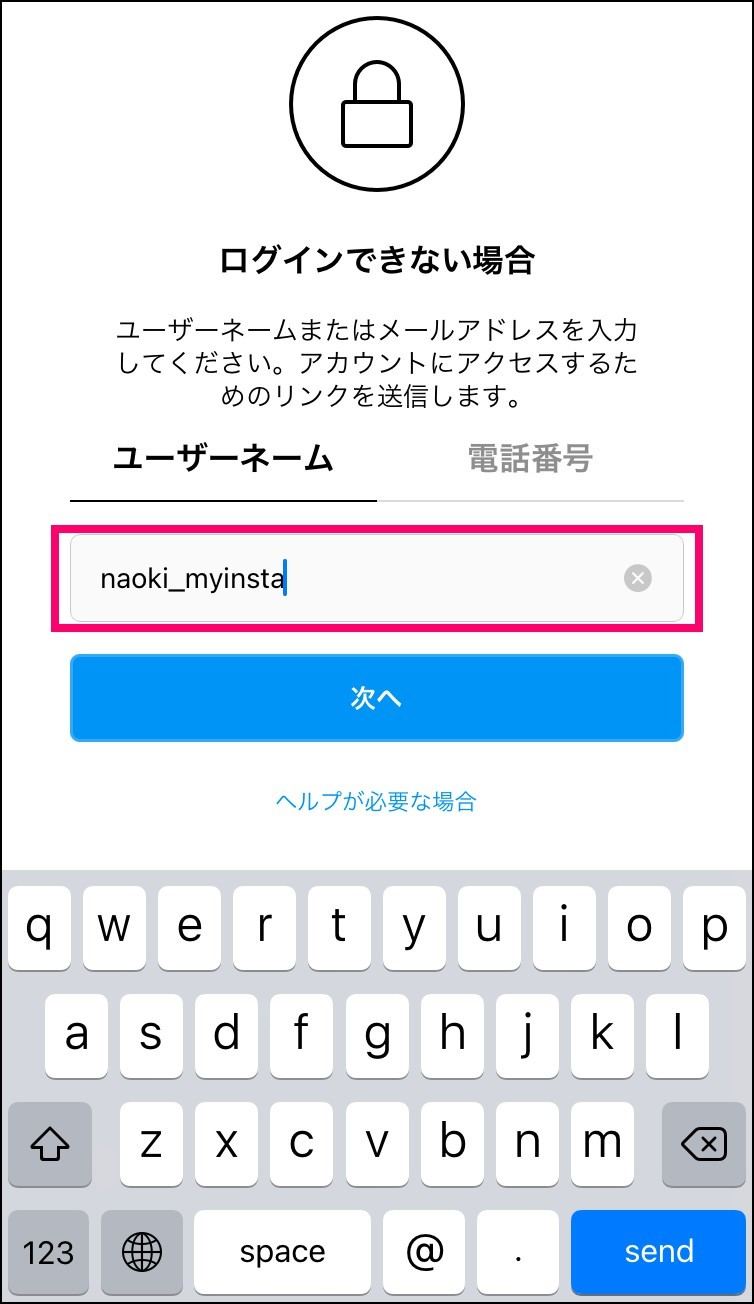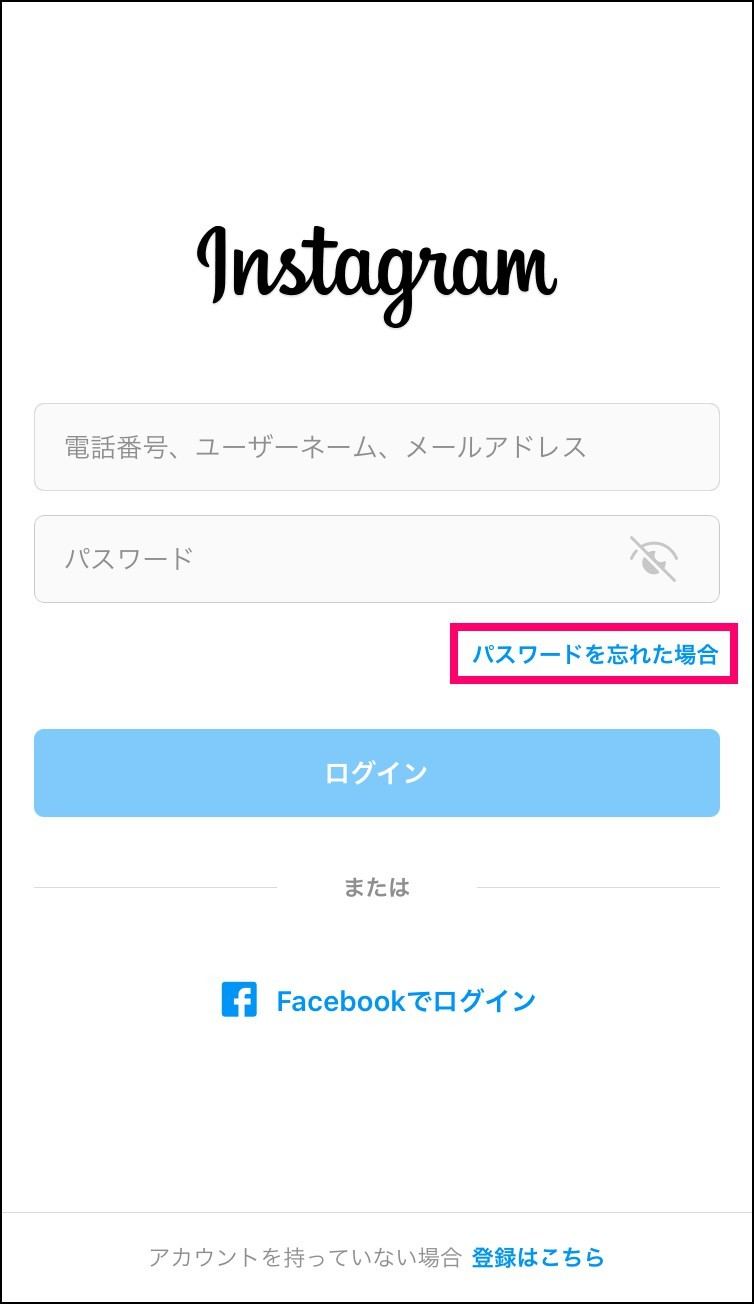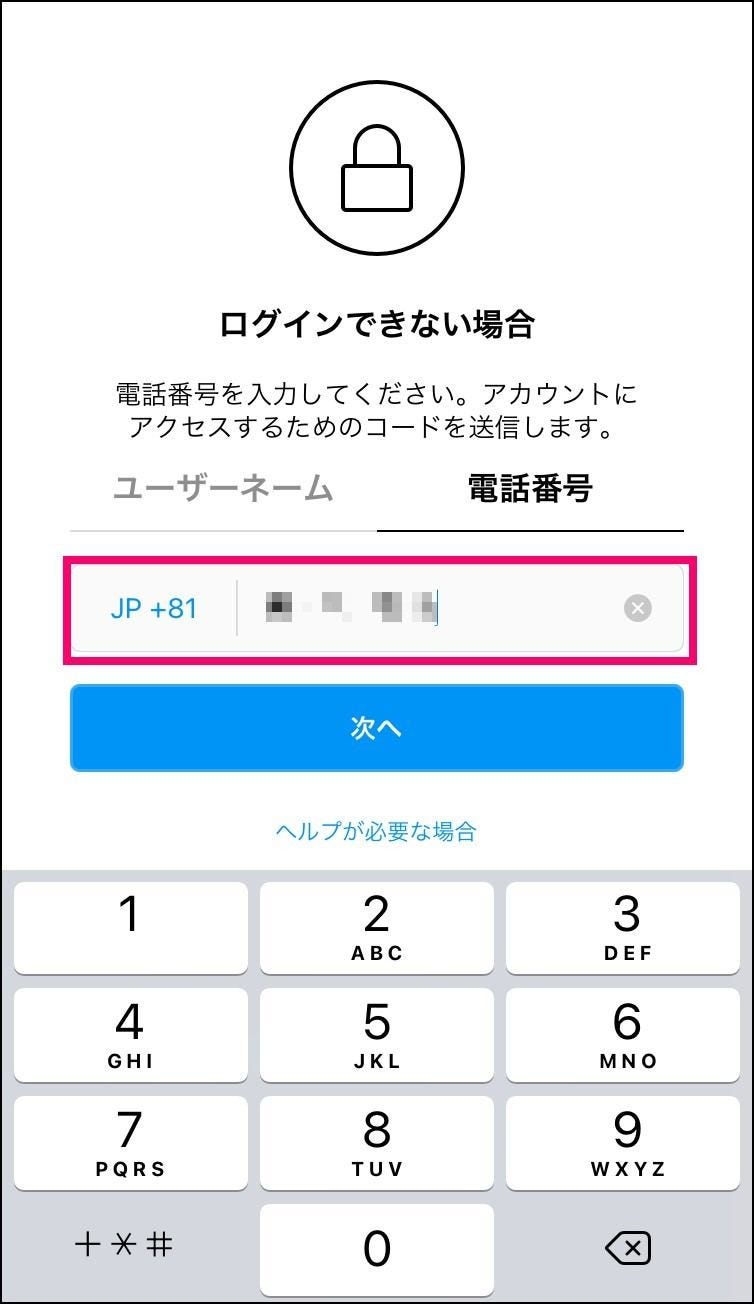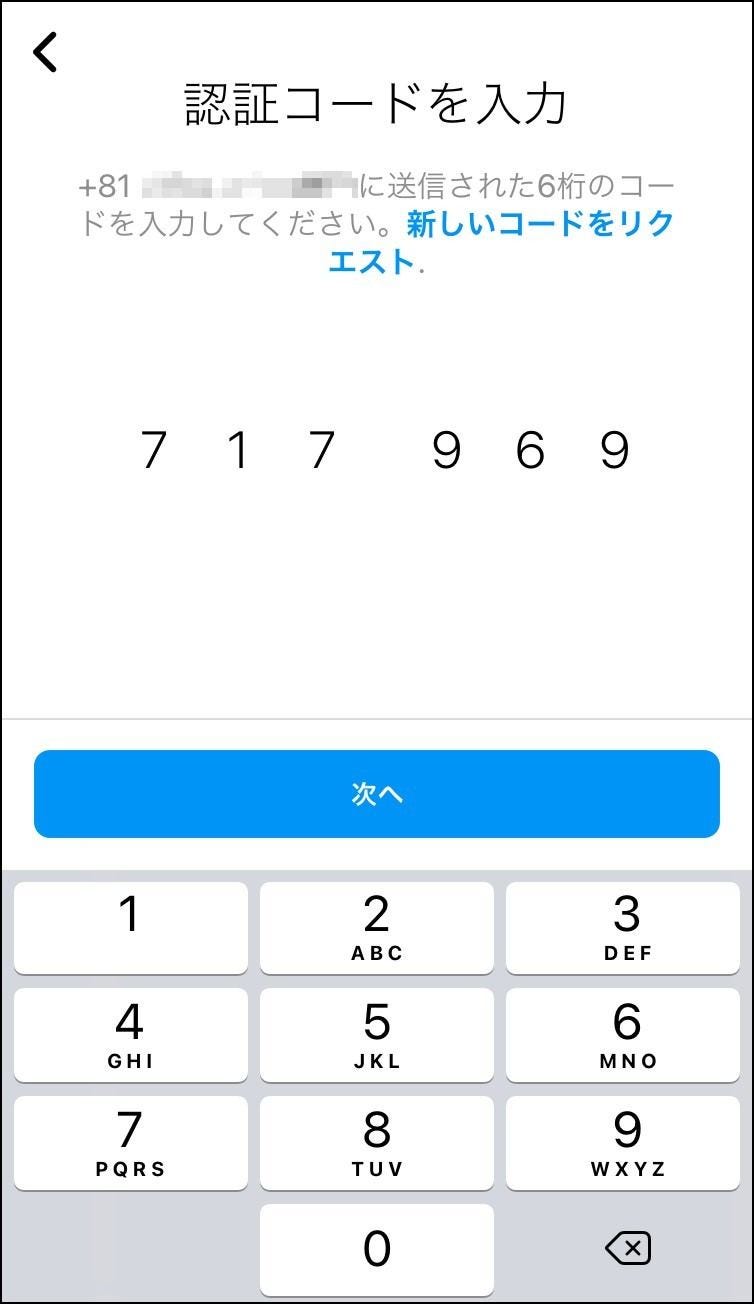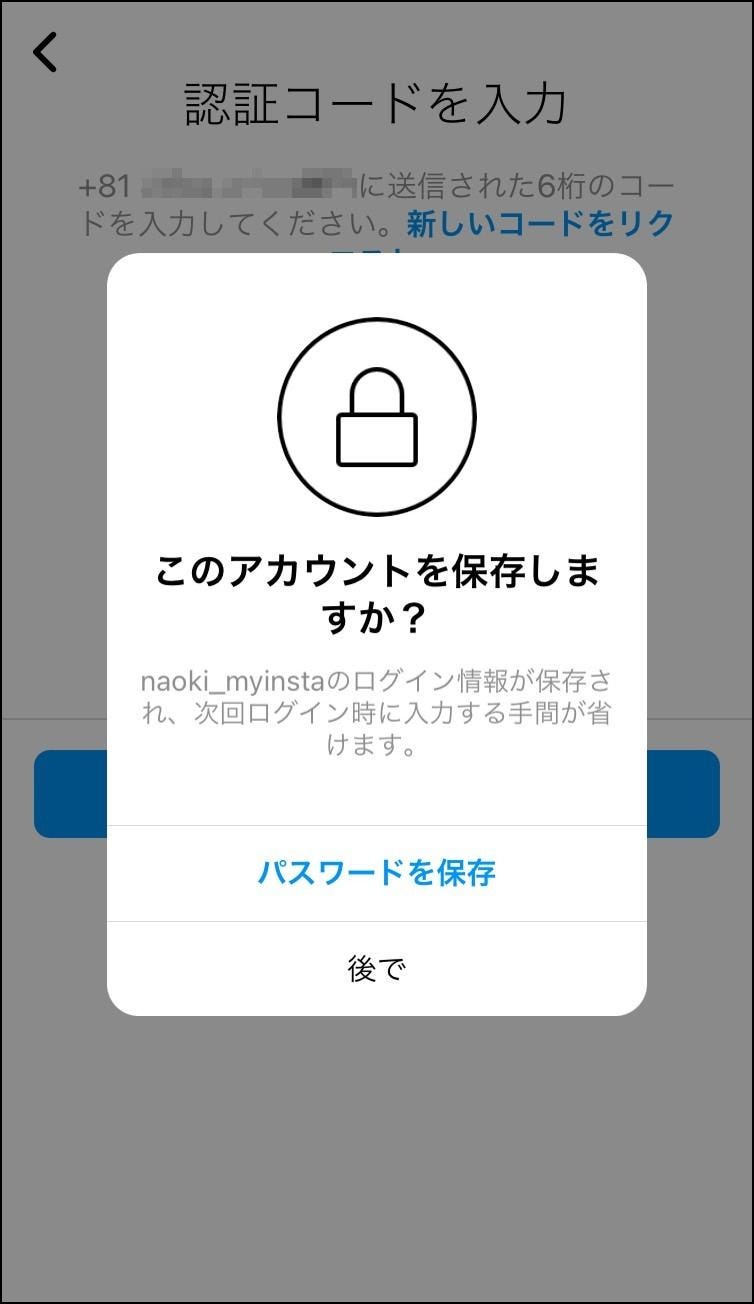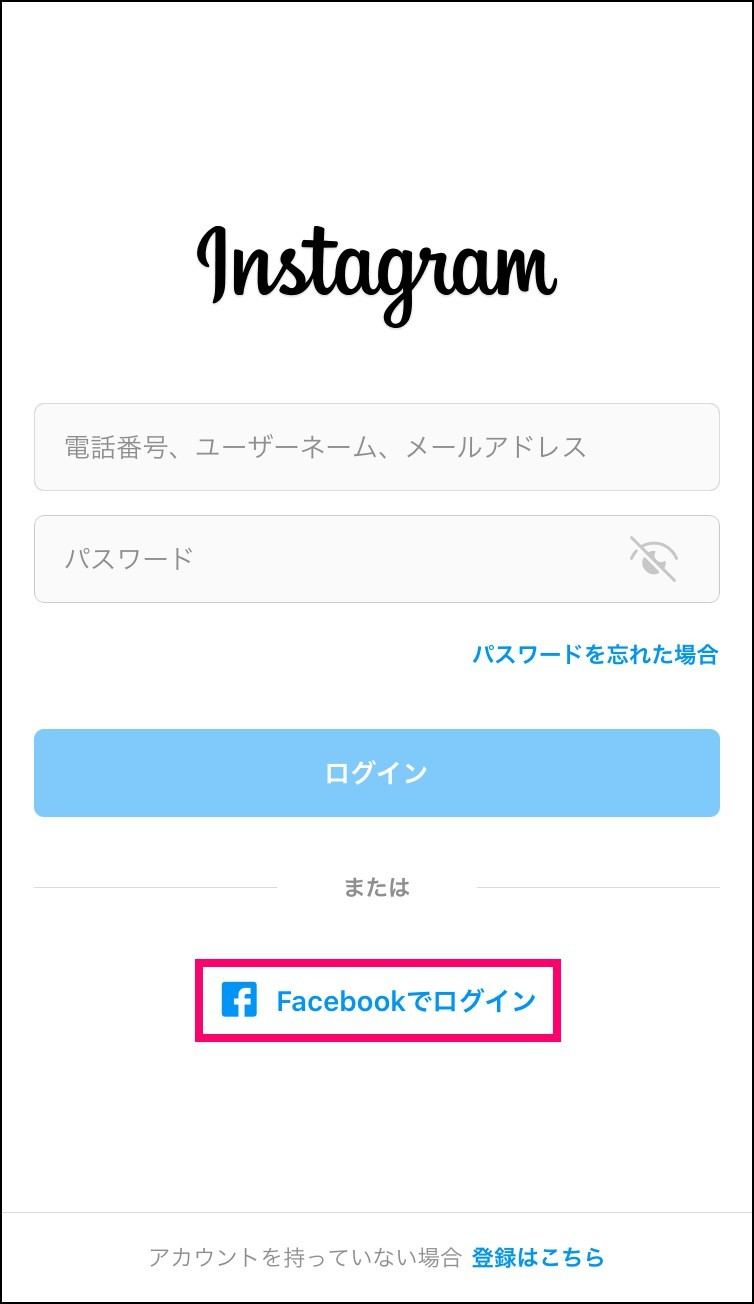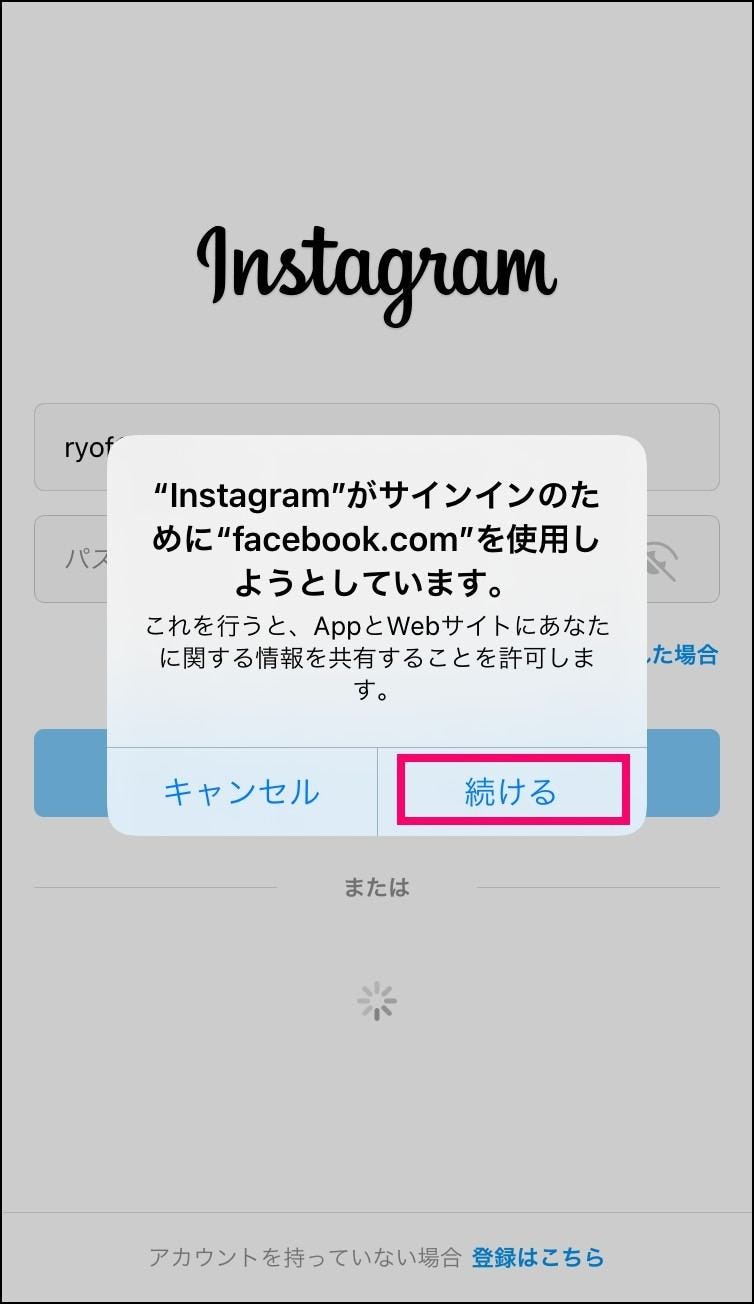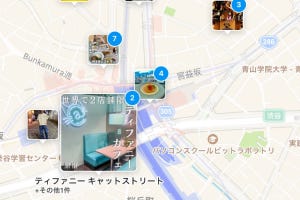Instagramにログインしたいのにパスワードを忘れてしまった――。新しいスマホに変えたときや別アカウントに切り替えるときに、パスワードを思い出せないと、とても焦ってしまいますよね。ですが、ログインする方法はあります。
メールアドレスを登録している場合は、ログインリンクがメールで送られてきます。電話番号を登録している場合は、電話番号に送られてくるコードを使用。また、Facebookアカウントと連携している場合は、Facebookからログインできます。
無事にログインできたら、パスワードをリセットして忘れにくいパスワードに変更するなど、対策をしましょう。また、Instagramのアプリやスマホの機能を使ってパスワードを保存しておくと、安心です。
メールアドレスを利用する場合
ユーザーネームかメールアドレスを使って、アカウントにログインするためのリンクを受け取るには、ログイン画面で「パスワードを忘れた場合」をタップし、ユーザーネーム、またはメールアドレスを入力します。メールでログインリンクが送られてくるので、そのリンクからログインしましょう。
-
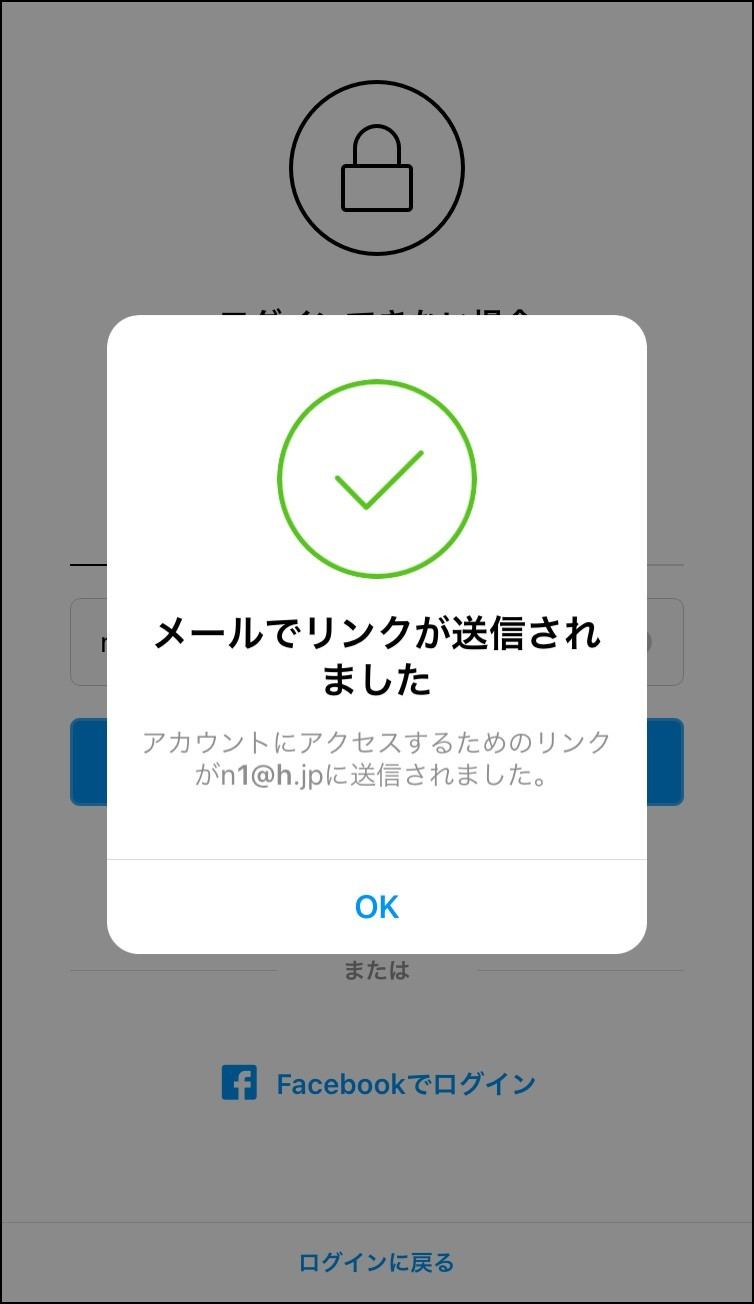
「メールでリンクが送信されました」と表示されます
-
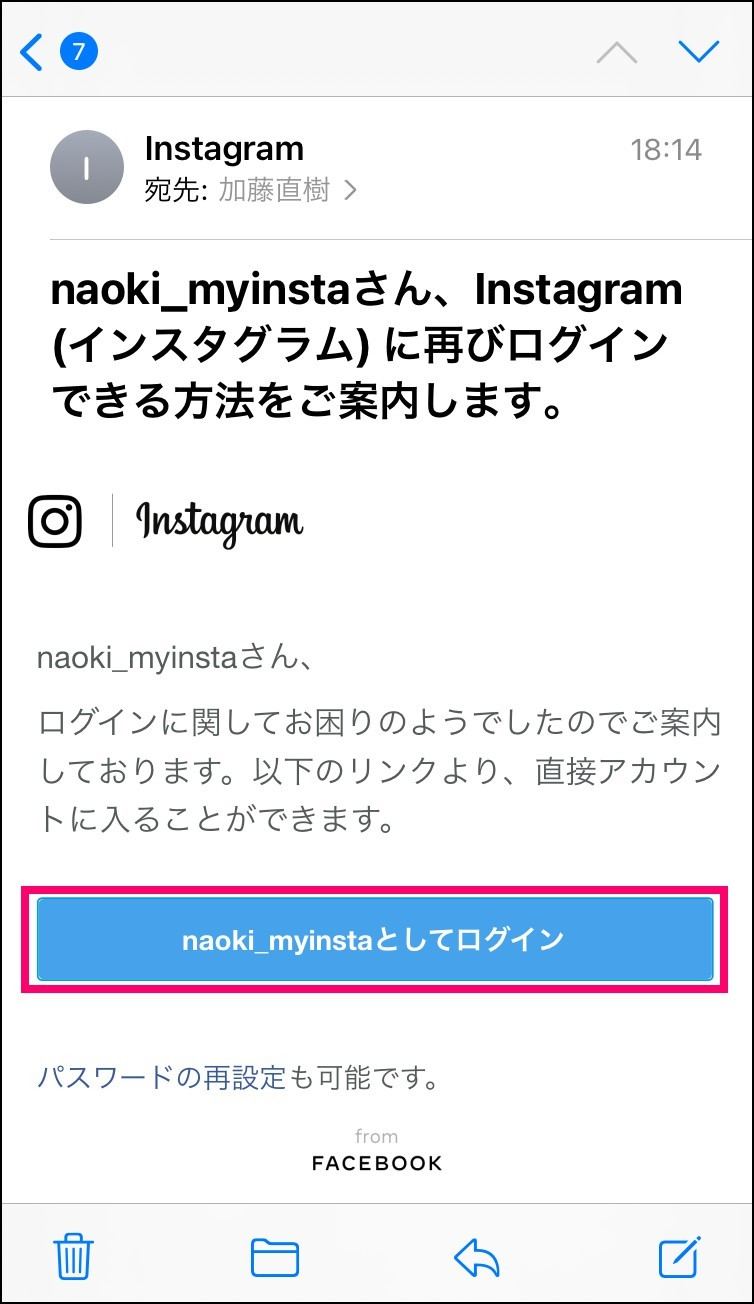
メールアドレスにリンクが送られてくるので、「〇〇としてログイン」をタップします
-
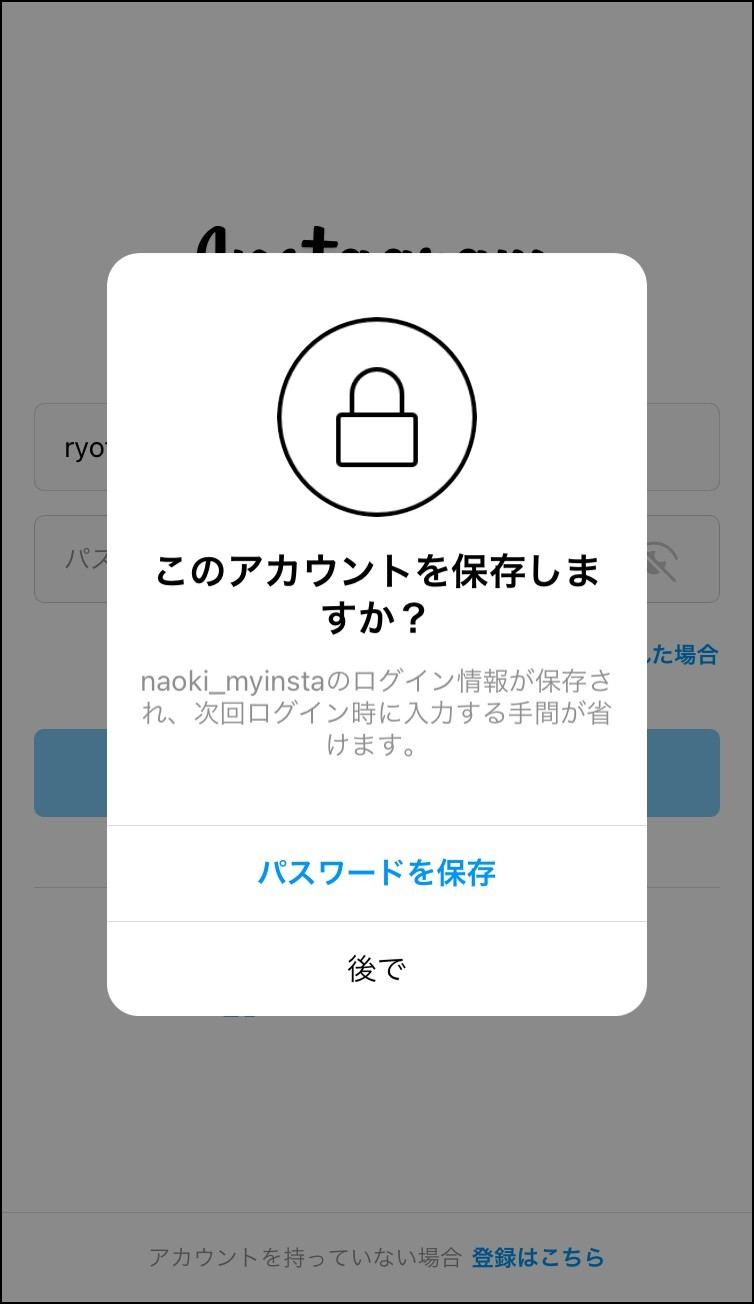
「パスワードを保存」すると、次回ログイン時に入力を省けます。どちらかを選択して、ログイン完了です
電話番号を利用する場合
アカウントに電話番号を登録している場合は、SMSで送られてくる認証コードでログインできます。
Facebookでログインする
InstagramのアカウントをFacebookと連携している場合は、Facebookのアカウントを使ってInstagramにログインできます。
-
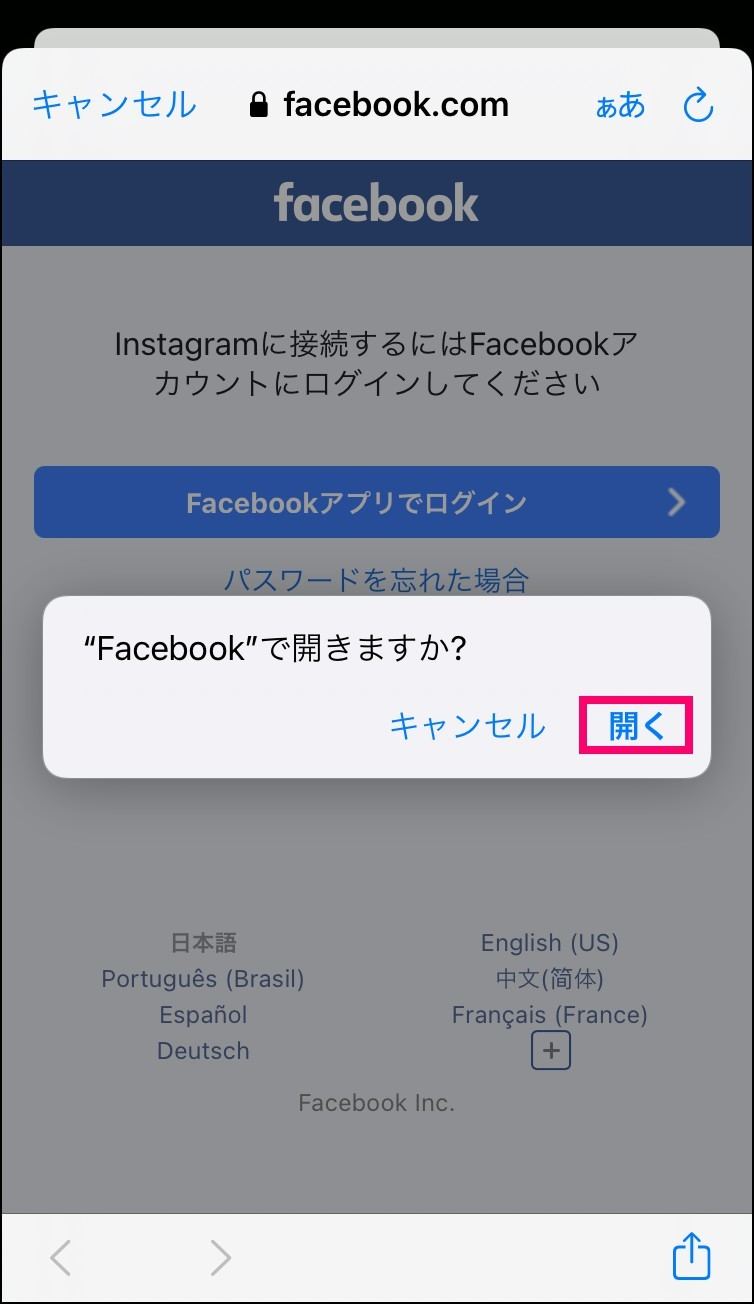
Facebookで開くか尋ねられます。「開く」をタップします
-
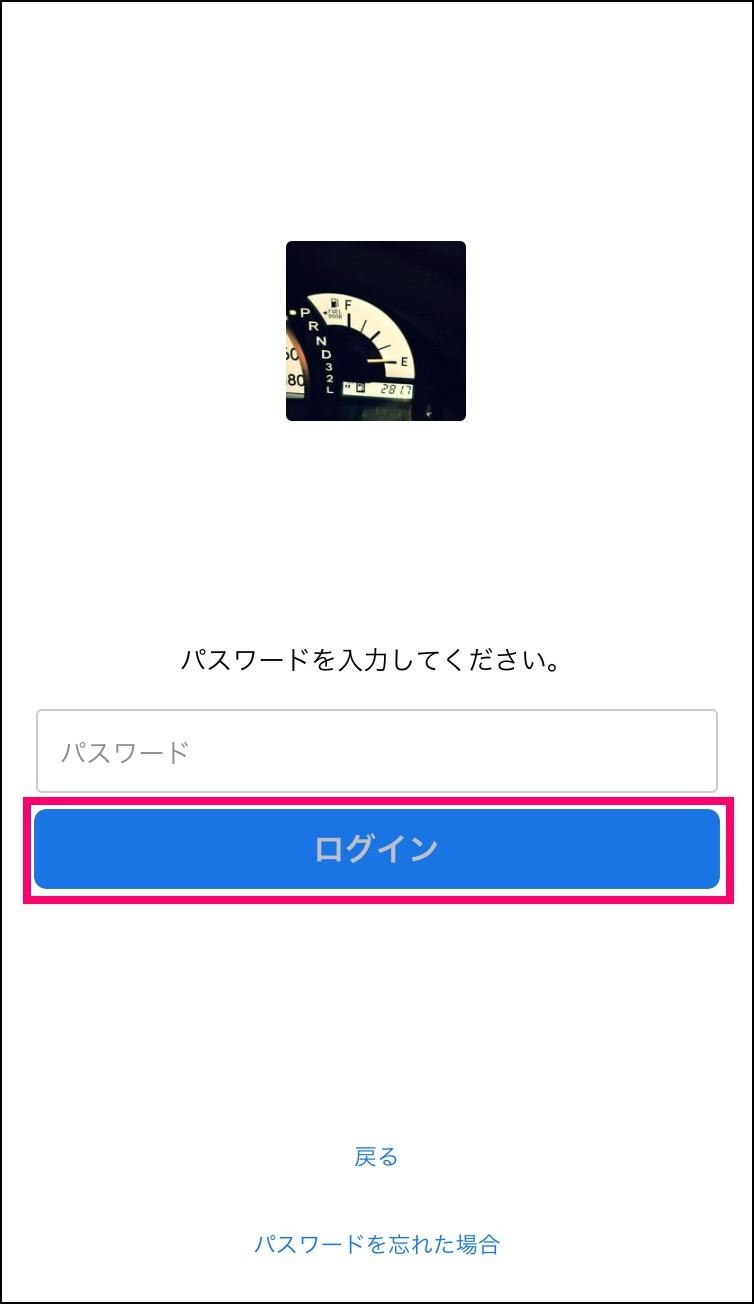
Facebookのログイン画面が表示されたら、Facebookのパスワードを入力して「ログイン」をタップします
-
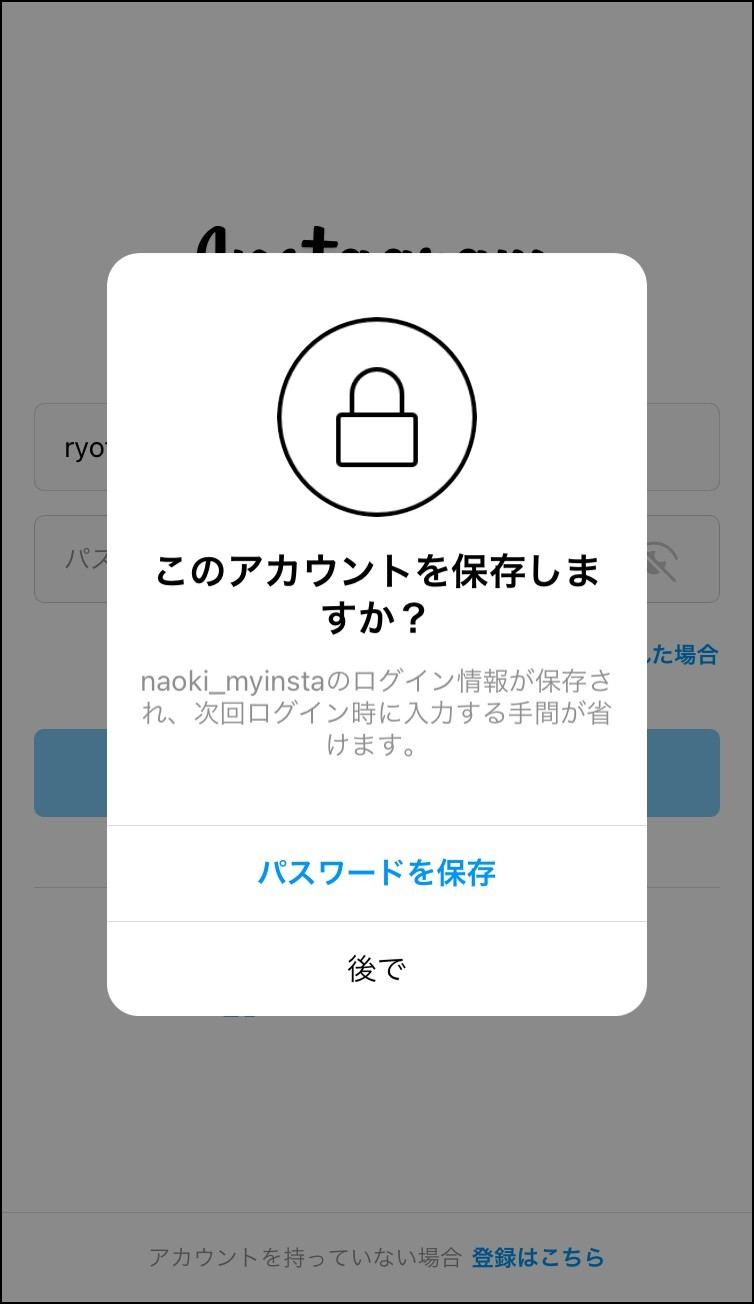
Instagramへのログイン画面が表示されるので、「〇〇としてログイン」をタップすると、ログイン完了です